
A través de nuestros dispositivos digitales, la mayoría de nosotros vivimos nuestras vidas. Puede ser devastador cuando algo sale mal con ellos y no puede usarlos. Los dispositivos de alta tecnología necesitan una solución de alta tecnología. Recientemente vimos a algunas personas preguntando en línea por qué su iPad Pro muestra batería con línea roja pero no cargando. Sin embargo, algunas soluciones están disponibles en Internet para solucionar este problema.
En este artículo, le sugirimos cómo arreglar el iPad muestra la batería con una línea roja pero no cargando con las pautas adecuadas.
¿Qué significa Ipad Muestra el símbolo de la batería con línea roja?
No hay suficiente carga para que el iPad reinicie si su iPad muestra batería con línea roja. Para cargarlo, debe usar un cargador de Apple genuino y enchufarlo a la pared o un puerto USB en su PC si este es el caso. Podrá iniciar cuando el dispositivo tenga suficiente carga. Su iPad no recibe suficiente energía para cargar si ve la línea roja en la batería flash tres veces antes de encenderse. Cuando se utilizan ciertos cargadores de Apple PC y no genuinos, este tipo de problema generalmente ocurre. Para solucionar este problema, encuentre su cargador original y conéctelo a una salida de pared.
Verificaciones simples antes de arreglar el iPad muestra la batería con línea roja
Pruebe estos dos cheques simples antes de gastar dinero en su iPad muestra la batería con una línea roja pero no con problemas de carga. Estos 2 cheques han ahorrado a algunas personas cientos de dólares, mientras que pueden sonar demasiado simplificados.
1. Recarga tu iPad
Al solucionar este problema, la forma en que cobra su iPad y cuánto tiempo que lo deja cargar jugará un papel importante. Intente recargar su iPad usando los pasos a continuación cuando su iPad muestra una batería con una línea roja:
Paso 1: Asegúrese de que esté utilizando un cargador de Apple genuino o un cargador certificado por Apple.
Paso 2: Al final del cargador de cable USB, conecte su dispositivo.
Paso 3: Use una toma de corriente de pared, un USB 2.0 o 3.0 en su computadora o un concentrador USB o estación de acoplamiento para enchufar el cargador.
Paso 4: Antes de revisarlo nuevamente, espere al menos una hora.
2. Fuerza Reinicie su iPad
A veces, este problema puede causar por software o aplicaciones en su iPad. Debe forzar todas estas aplicaciones y comenzar de nuevo por la fuerza reiniciando su iPad. Si soluciona su problema o no, intente los siguientes pasos a continuación:
Paso 1: Mantenga presionado el botón superior y el botón de inicio al mismo tiempo si su iPad tiene un botón de inicio. Puede lanzar ambos botones tan pronto como aparezca el logotipo de Apple.
Paso 2: Presione y suelte rápidamente el botón de volumen hacia arriba y luego el botón de volumen hacia abajo para todos los demás modelos de iPad. Luego, mantenga presionado el botón superior y suelte el botón una vez que aparece el logotipo de Apple.
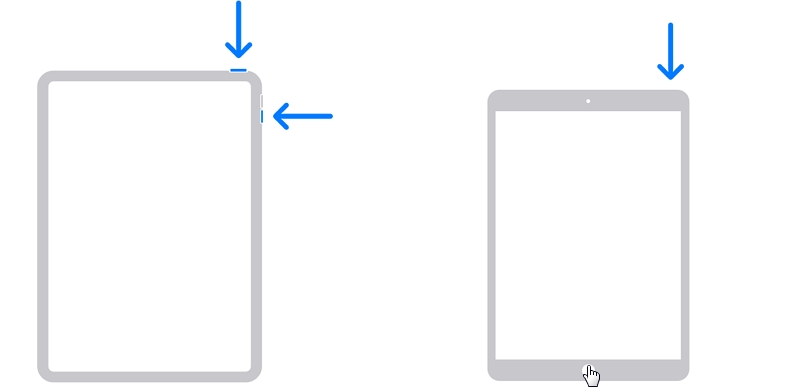
Formas viables de arreglar iPad que muestra batería con línea roja
No se preocupe si las soluciones anteriores no funcionan. Para arreglar un iPad que muestra una batería con una línea roja, todavía hay dos formas efectivas. Para verificar todos los detalles, siga leyendo más.
1. Fix El iPad muestra la batería con línea roja a través de Itooltab Fixgo (100% de trabajo)
Si su iPad muestra batería con línea roja pero no se carga, esto significa que su iPad se enfrenta a un problema del sistema. Al resolver estos problemas del sistema, no hay nada mejor que Fixgo. Para resolver los problemas del sistema que enfrenta su dispositivo Apple, ItoolTab Fixgo es una herramienta diseñada principalmente. Fixgo sabe resolverlos a todos, ya sea un iPhone, un iPad o un Apple TV. Para resolver sus problemas diarios de iPhone, este software ofrece cientos de características emocionantes.
Admite más de 200 paisajes para reparar su dispositivo iOS sin importar en cuál se encuentre. También puede rebajar cualquier versión de iOS más reciente al anterior utilizando esta herramienta. Tanto Windows como MacOS son el sistema operativo compatible de Fixgo.
🏆 Características clave:
✅ Resuelva todos los problemas relacionados con su dispositivo Apple.
✅ Problemas comunes que enfrentan iPhones y iPads, puede encontrar fácilmente usando Fixgo.
✅ Cuando su dispositivo esté atascado, ingrese al modo de recuperación del mismo.
✅ Todos los dispositivos y versiones iOS son compatibles.
Descarga gratuita
Descarga segura
Descarga gratuita
Descarga segura
Pasos para arreglar el iPad muestra batería con línea roja:
Paso 1 En primer lugar, instale el software IToolTab Fixgo en su computadora y no olvide elegir el modo estándar de la opción en la página principal.
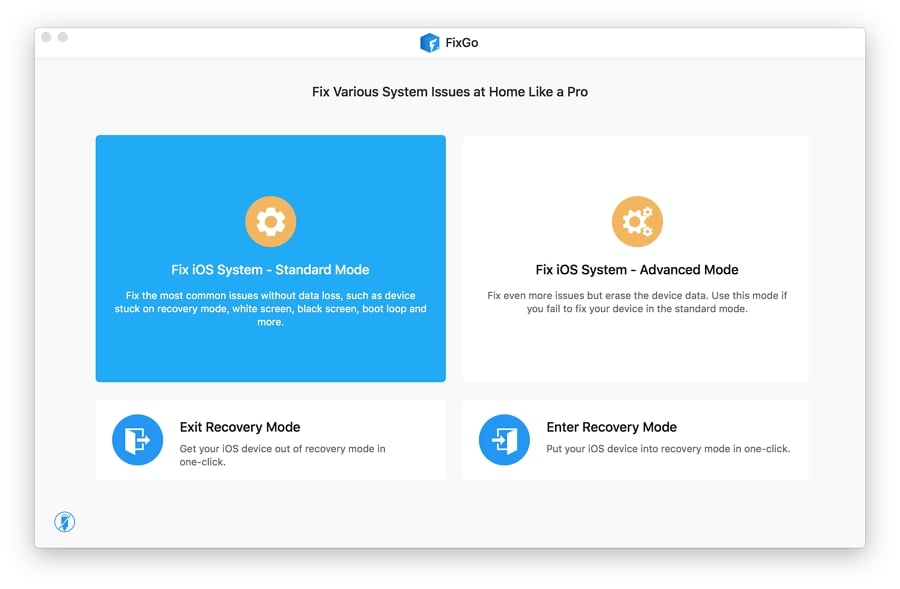
Paso 2 Use el cable de rayos del dispositivo para conectar la batería orientada al dispositivo con un problema de línea roja a su PC. Para comenzar el proceso de reparación, haga clic en «Fix Now» en Fixgo.
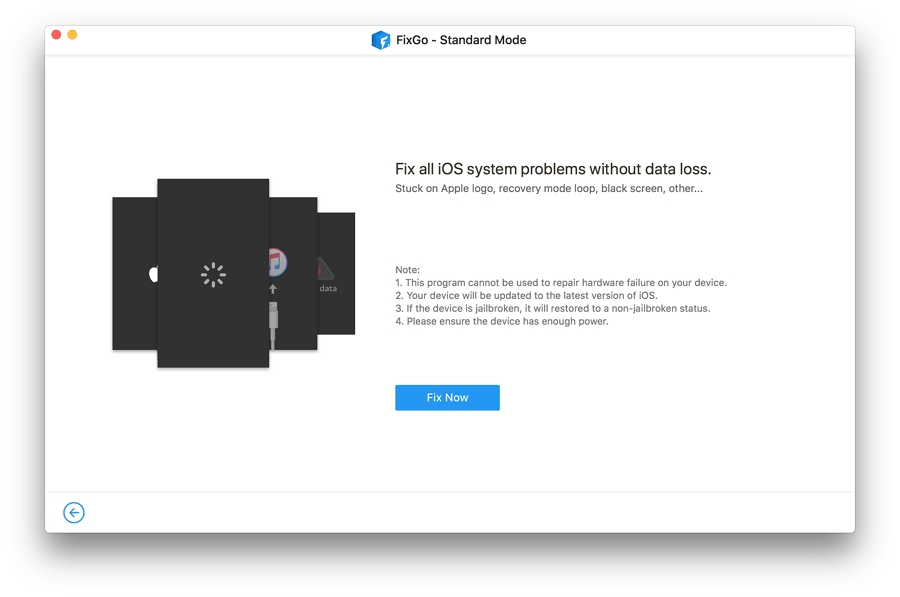
Paso 3 El programa necesita instalar el último firmware en el dispositivo para reparar el dispositivo. Para encontrar el último paquete de firmware, haga clic en la navegación y descárguelo. Simplemente haga clic en «Seleccionar» para importar manualmente el firmware si ya había descargado el paquete de firmware a su PC.
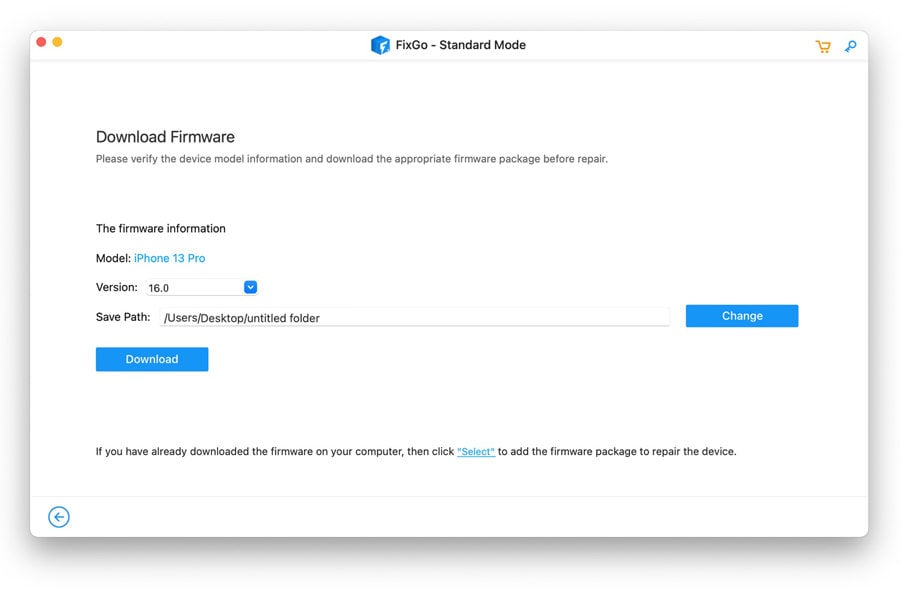
Paso 4 Haga clic en «Reparar ahora» en la pantalla de su PC que muestra la interfaz Fixgo una vez que se ha descargado el firmware. Después de eso, Fixgo comenzará automáticamente a resolver el problema de su dispositivo.
RELATED: ¿Por qué no se carga el iPhone XR? Cómo solucionar problemas de carga.
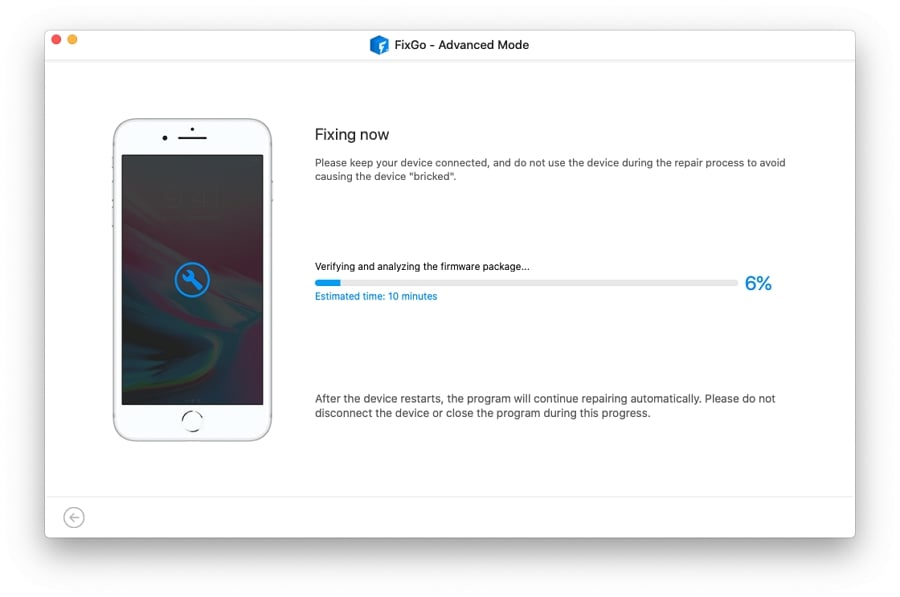
2. Corrija el iPad que muestra batería con línea roja por iTunes (inseguridad de datos)
Restaurar su iPad con iTunes es la última medida que podría tomar para solucionar problemas del iPad muestra la batería con línea roja en casa. Su iPad volverá a la configuración de fábrica mediante la restauración y, por lo tanto, concluirá algunas fallas que conducen a tal situación. Todos los datos de su iPad también irán de esta manera. Antes de actuar, retroceda.
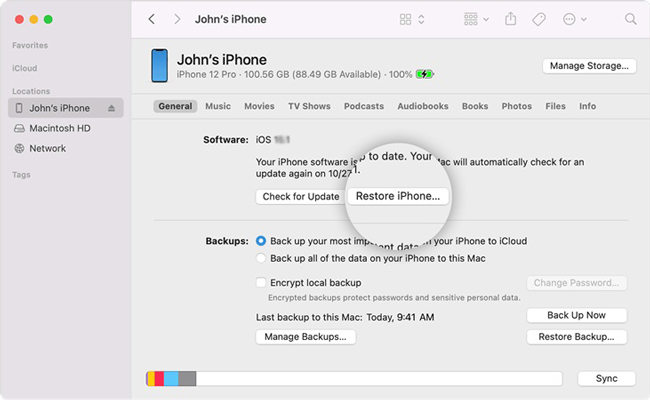
Paso 1: Asegúrese de que el iTunes en su PC esté actualizado. Al lanzar iTunes, puede comenzar. Luego, a través del USB Lightning, conecte el iPad a la computadora.
Paso 2: Si no tiene una copia de seguridad, haga clic en el «icono del iPad» y luego «copia de seguridad ahora» en el panel correcto.
Paso 3: Para solucionar su iPad que muestra una batería grande con un problema de línea roja, toque «Restaurar iPad» después de hacer una copia de seguridad.
Paso 4: No se apresure a desconectar el cable USB una vez completado. Si el iPad vuelve a la normalidad, debe verificarlo. Para obtener todos los datos borrados a su iPad, toque «Restaurar copia de seguridad …» si es así.
Nota: Intente configurar el iPad en modo de recuperación y restaurarlo con iTunes, en caso de que iTunes no pueda detectar su iPad.
Conclusión
Hacer que su dispositivo iOS no funcione en este momento puede ser muy frustrante. Recomendamos revisar cuidadosamente los métodos anteriores y elegir el que mejor le quede bien si su iPad muestra batería con línea roja pero no cargando. Sugerimos que use ItoolTab Fixgo para resolver su problema de iPad. Es una solución única para todos sus problemas de productos de Apple. Este software ahorra su tiempo al tratar con más de 200 problemas que enfrentan los dispositivos iOS diariamente.
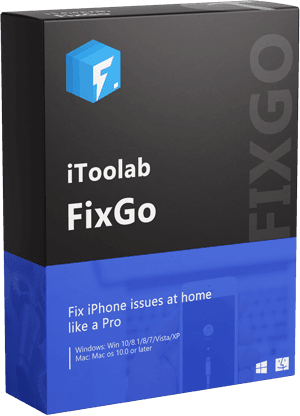
itooltab fijo
Arregle 200+ problemas de iOS/iPados/TVOS en casa como un profesional
- Libre de ingresar/salir del modo de recuperación de iPhone.
- Corrige problemas del sistema de iPhone/iPad/Apple TV y no hay pérdida de datos.
- Renovado iOS 15/16 a cualquier versión compatible.
- Apoye todos los dispositivos y versiones iOS, incluidos iOS 16.
Descarga gratuita
Descarga segura
Descarga gratuita
Descarga segura
